どうも、NINO(@fatherlog)です。
iPhone6sより搭載された新機能「3D Touch」がとても便利すぎる!
「次世代のマルチタッチ」とAppleが謳っている3D Touchは、画面を押し込むまたは強く押し込む事により画面内の複数のセンサーがその圧力を瞬時に検知し動作します。
これにより、従来のタッチ・スワイプ・ピンチといったおなじみのアクションに加えて、
・画面を軽く押し込む「Peek」
・さらに強く押し込む「Pop」
というアクションが増えました。
PeekとPopでは、リンク先の覗き見やプレビューが簡単にできたり、クイックアクションとよばれるホーム画面からの1タッチでショートカット機能を使うことができたりと便利な機能が満載なんです。
今回は3D Touchのオススメの使い方を紹介します。
[kanren target=”_blank” id=”1952,1986″]
文字入力のカーソル移動
コレ、本当におすすめしたい機能です。
文字入力中にキーボード部分を押し込むとキーボード上の文字が消えトラックパッドに変わります。その部分を押したまま指を移動させるだけで簡単にカーソル移動できます。
今までミスタイプなどにより文字入力のカーソル移動するときは、対象部分をタッチして細々した文字間を微調整しながらカーソルをスライドさせるといった方法でした。結構面倒だと感じた方や苦戦していた方も多いはず!
新機能3Dタッチによるカーソル移動は本当に便利。滑らかにスル〜っと動くのでカーソル位置の調整も楽々です。
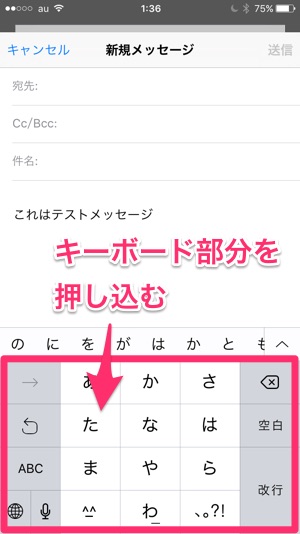
まず、キーボードが表示されている時にキーボード部分を押し込みます。
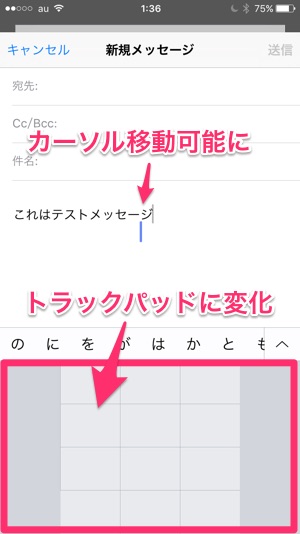
するとキーボード上の文字が消え、トラックパッドに変化します。そのまま指を動かすと、上の文字入力カーソルも滑らかに動きます。
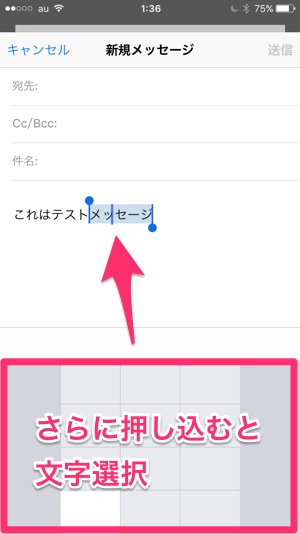
さらに強く押し込むと文字選択をします。その状態でスライドさせれば選択範囲を増やしたり減らしたりすることもできます。
アプリの切り替え
アプリの切り替えも3D Touchで簡単にできます。
アプリ起動中に画面左端部分を押し込み、そのまま右にスワイプするとアプリ間の切り替えが可能になります。
従来のホームボタンを2回早押ししてできる動作と一緒です。
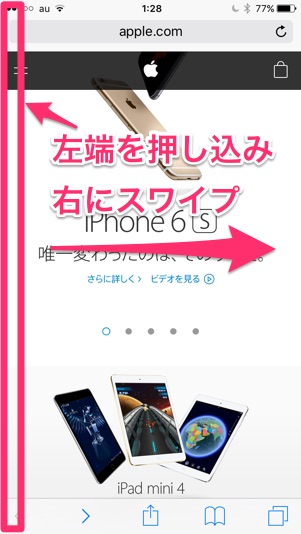
アプリ起動中に画面左端を押し込むと、すこしアプリ画面がずれて今起動しているアプリが奥にちらっと見えます。そのまま右にスワイプするとアプリ間の移動が可能です。
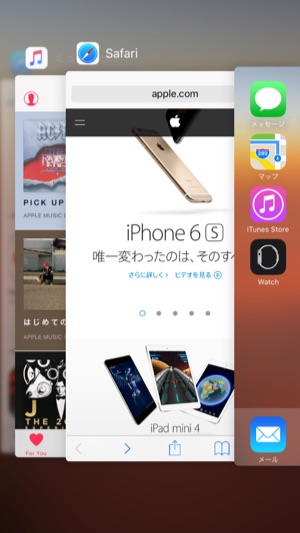
左右にスワイプしてアプリ間移動ができます。
従来どおり不要なアプリは上にスワイプすることにより、バックグラウンドで起動しすぎているアプリを終了して整理することもできます。
ショートカット機能としての「クイックアクション」
ホーム画面の特定のアプリのアイコン上で画面を押し込むことにより、クイックアクションとよばれるショートカット機能を使うことができます。1回のプレスでさまざまなアクションが可能です。
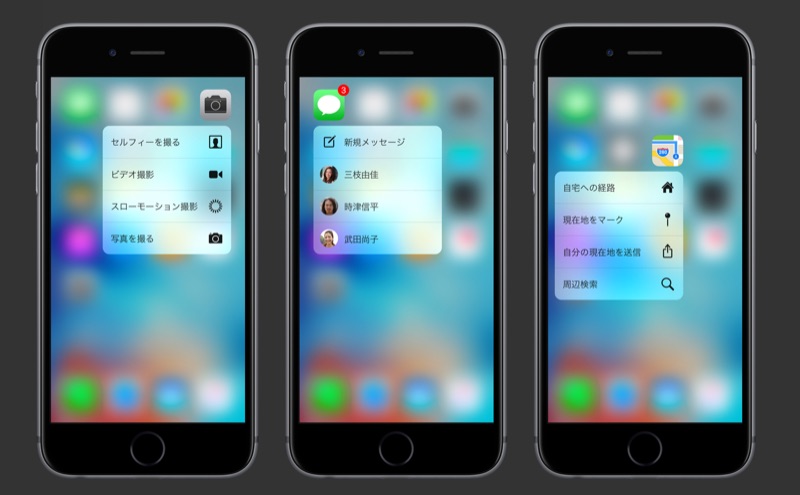
カメラであれば、通常撮影・自撮り・ビデオ撮影などがショートカットメニューで瞬時に起動できます。
メッセージであれば新規メッセージの他、特定人物を連絡先でよく使う項目に設定しおけば宛先ショートカットも表示されます。
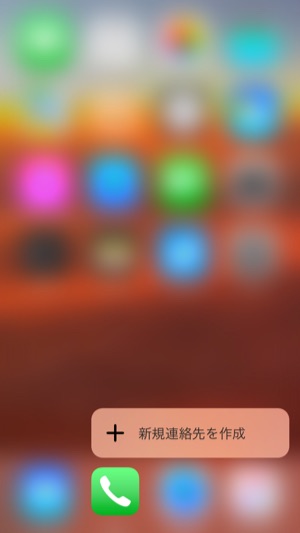
他にも電話やマップ、Safariなど一部のアプリでクイックアクションを使用できます。いろいろとホーム画面で押し込んでみてください。
対応してない場合は、”ブルブルブル”(というより”タタタ”かな)っと3回早い振動が返されます。
[kanren target=”_blank” id=”2028″]
Peekでプレビュー、Popで表示
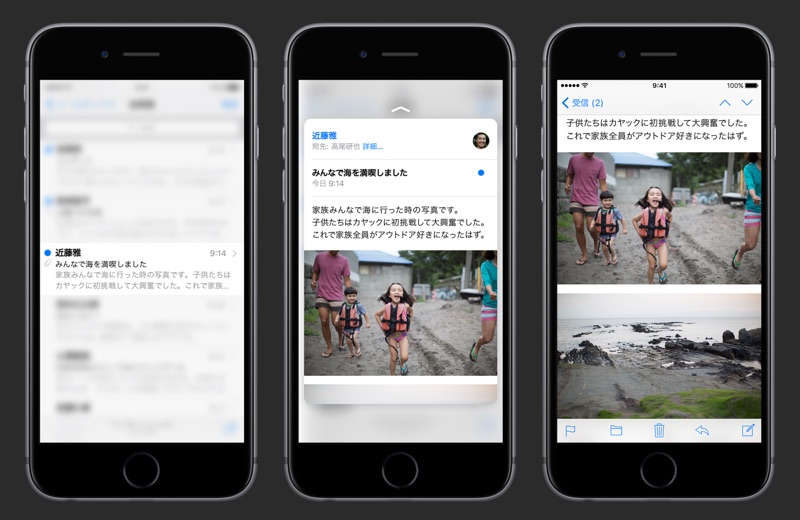
画面を軽く押し込むPeekとさらに押し込むPopで、その内容をのぞきみたりプレビューすることができます。
メールアプリでは、メール一覧から特定のメールを押し込むとプレビューが表示され(Peek)、さらに押し込むとそのメールを開いた時と同じように全体が表示されます(Pop)。
「受信トレイ一覧から内容を軽くみたいけど既読は付けたくない、あとでゆっくり見たい」なんて時に便利。
Safariでも、もちろん使える
Safariを使用している時はリンクが貼ってある文字や画像の上で画面を押し込むと、リンク先がプレビューされます。
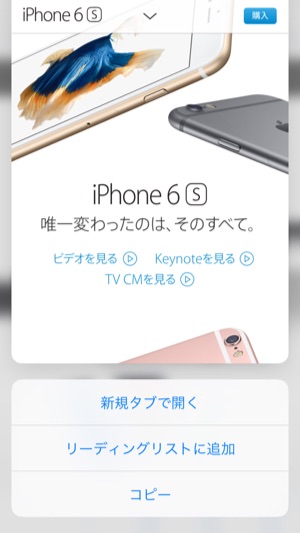
画面を押している間がPeekが有効で、指を放すと消えて元の画面に戻ります。
また、Peekが表示されている状態のまま上にスワイプするとサブメニューが表示されます。
メモアプリで感圧スケッチ
今まで「メモ」アプリはキーボードで文字入力することのみ可能でしたが、3D Touch機能搭載により感圧スケッチが可能となりました。
好きなペン種類や色を選び自由に描くことができます。そして押し込んだ強さにより色の濃淡が変わります。
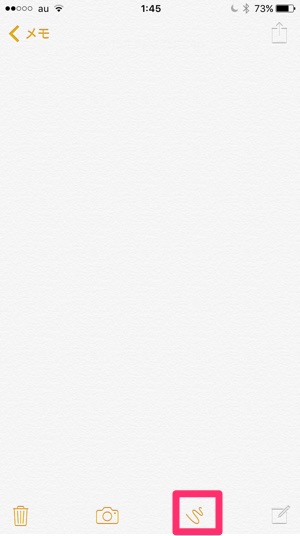
メモアプリの新規メモ作成から、下のメニューバーのスケッチ線っぽいアイコンをタップ。

試しに「3D Touch」と書いてみました。
ペンを画面上で走らせるときに画面を押し込む強さを変えるとことで、しっかりと濃淡がかわります。まるで本当の紙の上に書いているよう。コレ本当にすごい。
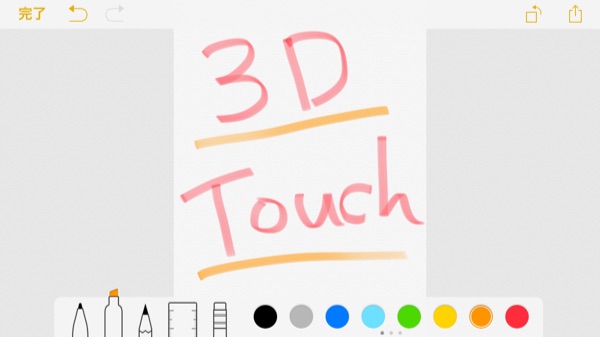
画面を横向き表示するといろいろなツールが1度に表示されて便利。
Live Photosを動かす
Live Photosは写真撮影時に前後数秒の動画と音声をまとめて一緒に保存する機能。
iPhoneのカメラアプリで撮影したLive Photosを壁紙に設定すれば、ロック画面で押し込むことにより写真が音声とともに動き出します。
思い出の大切な瞬間が動き出すなんて夢のようですね!新しい写真の楽しみ方が増えました。
でも容量圧迫しそう・・・。
[kanren target=”_blank” id=”2042″]

LINEで既読をつけずにトークを閲覧する
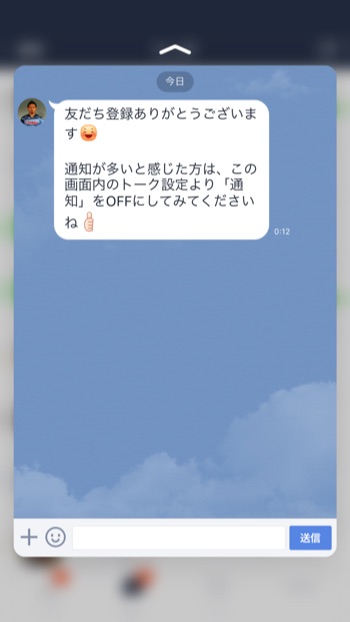
LINEアプリがバージョン5.8.0にアップデートし、3Dタッチに対応。
トーク一覧で画面を押し込むとトーク内容をプレビューできる機能が追加されました。
このプレビュー機能を使えば、既読を付けないでトーク内容を見ることができますよっ!
詳しくはこちらをご覧ください。
[kanren target=”_blank” id=”3364″]
まとめ
以上、iPhone6s/Plusで注目の新機能「3D Touch」のオススメの使い方でした。
使い方としてはまだまだたくさんあると思うし、これからサードパーティー製アプリでも3Dタッチ対応が増えると思うのでますます便利になりそうです。





コメント
コメント一覧 (2件)
[…] 情報源: iPhone6s「3D Touch」が便利すぎる!オススメの使い方を紹介! | FatherLog […]
[…] ○iPhone6s「3D Touch」が便利すぎる!オススメの使い方を紹介! […]